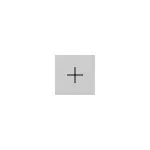
Айрым учурларда, демейки программаларды өзгөртүү керек болушу мүмкүн: көпчүлүк учурда браузерди өзгөртүү керек, бирок кээде башка программалар үчүн пайдалуу болушу мүмкүн. Жалпысынан ал кыйын эмес, бирок кээде көйгөйлөр пайда болгуңуз келсе, кээде көйгөйлөр пайда болушу мүмкүн. Windows 10до программаларды жана демейки тиркемелерди орнотуу жана өзгөртүү ыкмалары жана ушул нускамада каралат.
Windows 10 параметриндеги демейки тиркемелерди орнотуу
Windows 10до негизги демейки программалоо интерфейсинин "параметрлер" бөлүмүндө, сиз баштоо менюсунан же жеңишке жетүү үчүн тиштүү сөлөкөтүн чыкылдатып, "i hotkeys аркылуу"Параметрлер бир нече демейки тиркемелерди орнотуу белгилери бар.
Демейки негизги программаларды белгилөө
Негизги (Майкрософт боюнча) Демейки тиркемелер өзүнчө жүргүзүлөт - бул браузер, электрондук почта, карталарды, сүрөт көрүүчү, видео ойноткуч жана музыка. Алардын конфигурациясы үчүн (мисалы, демейки браузерди өзгөртүү үчүн), ушул кадамдарды аткарыңыз.
- Жөндөөлөргө өтүңүз - Өтүнмөлөр - демейки тиркемелер.
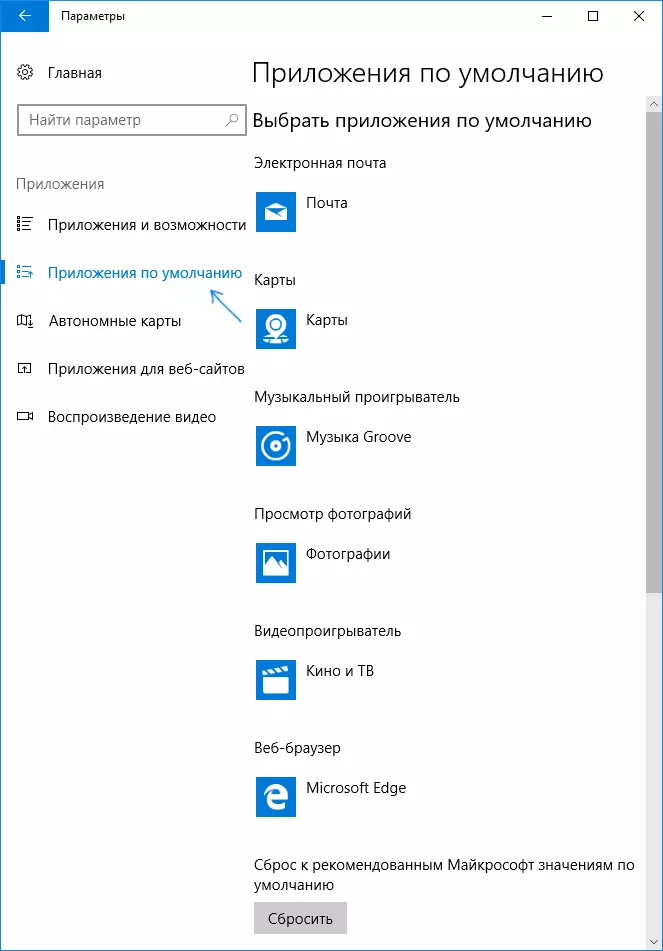
- Өтүнмөнү өзгөртүү үчүн чыкылдатыңыз (мисалы, демейки браузерди өзгөртүү үчүн, "Веб браузер" бөлүмүндө өтүнмөнү чыкылдатыңыз).
- Тизмеден демейки программаны тандаңыз.
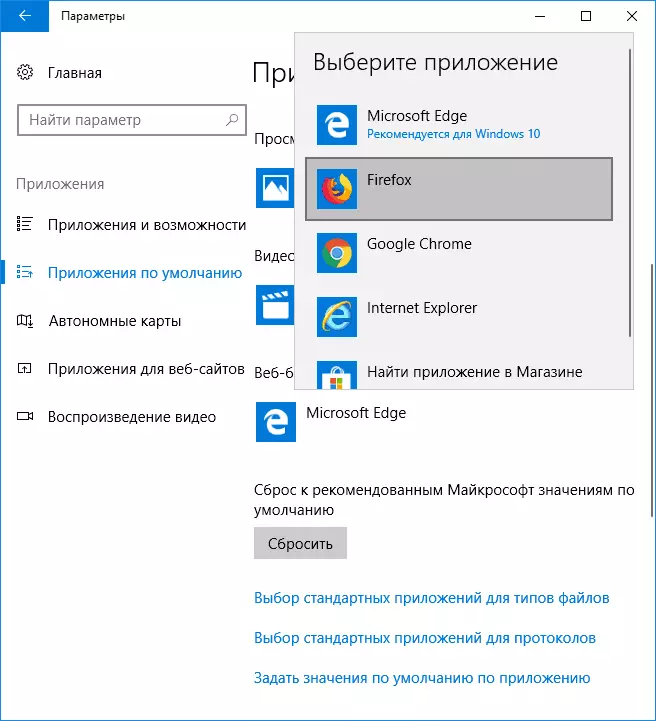
Бул иш-аракеттер аяктады жана тандалган тапшырманын жаңы стандарттык программасы Windows 10го орнотулат.
Бирок, өтүнмөлөрдүн белгиленген түрлөрү үчүн өзгөрүү ар дайым эле талап кылынбайт.
Файлдын түрлөрү жана протоколдору үчүн демейки программаларды кантип өзгөртүү керек
Демейки тиркемелердин тизмесинен төмөн, сиз үч шилтемени көрө аласыз - "Протоколдорго стандарттык тиркемелерди тандоо" жана "Дейсиялык маанилерди тандоо" жана "Дейсиялык маанилерди Тиркемин орнотуу". Адегенде биринчи экөөнү карап көрөлү.

Эгерде сизге белгилүү бир программа ачылган файлдын белгилүү бир түрү керек болсо, "Белгиленген узартылган кеңейтүү менен файлдар", "Файлдын түрлөрүнө стандарттык тиркемелерди тандаңыз" деген пункт. Ушул сыяктуу эле, Шилтемелердин ар кандай түрлөрү үчүн демейки тиркемелер "Протоколдор үчүн" статьясында конфигурацияланат.
Мисалы, "кино жана телевизор" колдонмосун эмес, башка бир форматта ачылган белгилүү бир форматтагы видео файлдар керек, бирок башка оюнчу тарабынан:
- Биз файл түрлөрү үчүн стандарттык колдонмолорду түзүүгө барабыз.
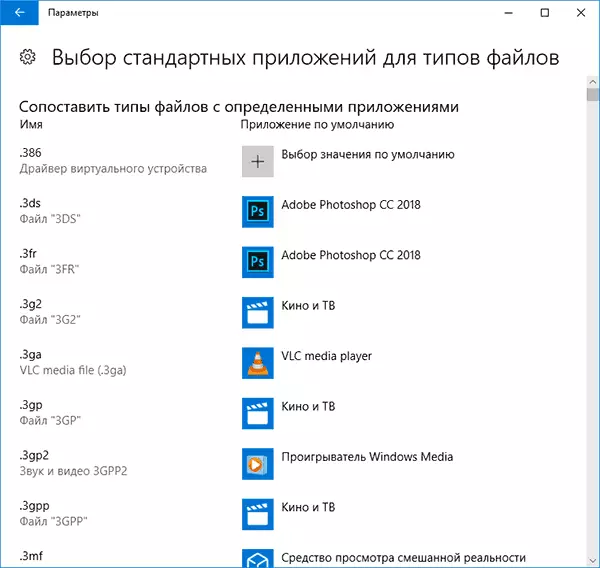
- Тизмеде биз каалаган узактыгын табабыз жана номердин жанындагы өтүнмөнү чыкылдатыңыз.
- Биз сизге керектүү тиркемени тандап алабыз.
Ушул сыяктуу протоколдор үчүн (Негизги протоколдор: Майлоо - Электрондук почта шилтемелери, Callto - Телефон номерлерине шилтемелер, тоют жана тоют шилтемелери - RSS, https шилтемелер - вебсайттарга шилтемелер). Мисалы, эгерде сайттарга ачык шилтемелер Microsoft Edge, ал эми башка браузер жок болсо, аны http жана https протоколдоруна орнотуу (мурунку ыкма менен, ошондой эле демейки браузер катары орнотулган болсо да).
Колдоого алынган файлдын түрлөрү бар программаны картага түшүрүү
Кээде Windows 10до программаны орнотууда, ал автоматтык түрдө файлдардын айрым түрлөрү үчүн демейки программа болуп калат, бирок эс алуу үчүн (ошондой эле ушул программага да ачылса болот) Жөндөөлөр системалуу бойдон калууда.
Бул программаны жана башка файл түрлөрүн "өтүү" керек болгон учурларда, сиз:
- Ачык нерсе "Демейки маанилерди Тиркемеге" коюңуз.
- Каалаган колдонмону тандаңыз.
- Файлдардын бардык түрлөрүнүн тизмеси көрсөтүлөт, ал ушул колдонмо колдоого алышы керек, бирок алардын айрымдары аны менен байланышпашы керек. Зарыл болсо, сиз аны өзгөртө аласыз.

Полицияны орнотуучу программаларды орнотуу
Өтүнмөнүн тандоо тизмелеринде параметрлер компьютерде (көчмө) орнотууну талап кылбаган программаларды көрсөтүшпөйт, ошондуктан аларды демейки программалар катары орнотууга болбойт.
Бирок, бул жөн гана оңдоо үчүн жетиштүү болушу мүмкүн:
- Демейки программаны каалаган программаны ачкыңыз келген файлды тандаңыз.
- Аны оң баскыч менен чыкылдатып, "Башка колдонмону тандаңыз", андан кийин "Дагы бир колдонмону тандаңыз", андан кийин "Дагы" тандаңыз.
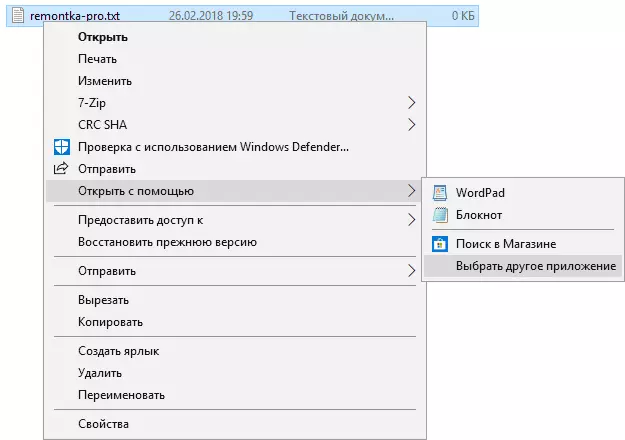
- Тизменин аягында "Бул компьютердеги башка колдонмону табыңыз" баскычын чыкылдатыңыз жана каалаган программасына жол көрсөтүңүз.
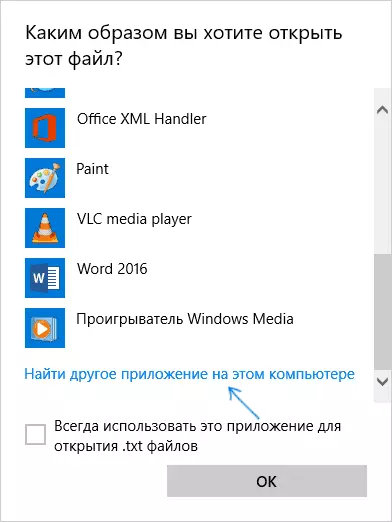
Файл көрсөтүлгөн программага ачылат жана келечекте бул файлдын ушул түрүн жана "Ачык Устал" тизмеде демейки тиркемелер барактарда пайда болот, анда сиз "Ар дайым бул колдонмону ачууга ..." , бул ошондой эле программаны демейки колдонууга киргизет.
Буйрук линиясын колдонуу менен файл түрлөрү үчүн демейки программаларды белгилеңиз
Windows командалык сабын колдонуп, файлдардын белгилүү бир түрүн ачуу үчүн демейки программаларды ачуунун демейки программаларын ачууга жол бар. Тартип төмөнкүлөр болот:
- Администратордун атынан буйрукту тез арада иштетиңиз (Windows 10 буйрук линиясын кантип ачууну караңыз).
- Эгерде каалаган файлдын каалаган түрү тутумда мурунтан эле катталса, доц буйругун киргизиңиз. Тигүү. Тигүү. Тигүү (кеңейтүү). скриншот - txtfile).
- Эгерде каалаган узактык тутумда кандайдыр бир жол менен катталбаса, додук командасын киргизиңиз. Салмагы = файл түрү (файл түрү бир сөз менен көрсөтүлгөн, скриншотторду караңыз).
- "Path_program"% 1 баскычын киргизиңиз, кийинчерээк бул файл көрсөтүлгөн программа ачылат.

кошумча маалымат
Windows 10дагы демейки программалык камсыздоону орнотуу контекстинде пайдалуу болушу мүмкүн болгон кошумча маалыматтар.
- Демейки анкетанын параметрлеринде "баштапкы абалга келтирүү" баскычы бар, эгер сиз туура эмес бир нерсени конфигурациялоого жана файлдар сизге керектүү программа үчүн ачык эмес.
- Windows 10дун мурунку версиясында, демейки программалык конфигурациялоо Контролдук панелде да бар. Учурдагы мезгилде демейки программа пункту бойдон калууда, бирок контролдук панелдеги бардык орнотуулар автоматтык түрдө тиешелүү параметр бөлүгүн ачат. Ошого карабастан, Эски интерфейсти ачуунун жолу бар - Win + R баскычын басыңыз / Барак Windows 10 файл ассоциациясы үчүн PageFafafulprogram Instrute.
- Акыркы орнотулган ыкма демейки жөндөөлөрдү орнотуу дайыма эле ыңгайлуу эмес: мисалы, браузер жөнүндө сөз болуп жатсак, анда ал файл түрлөрү менен гана эмес, протоколдор менен гана салыштырылышы керек. Адатта, мындай жагдайлар Редактордун редакциясына барууга жана портуралган тиркемелерге (же өзүлөрүнүн) жолун өзгөртүүгө ээ (өзүлөрүнүн өзүлөрүн).
